在使用BizWorks系统前,您可能已经有模型相关的数据,如果手动逐个录入,则效率低且容易出现纰漏。BizWorks不仅支持批量导入功能,且支持通过安装模型资产的方式导入模型,能有效为您提效降本。本文介绍如何导入导出模型。
前提条件
当前账号拥有项目权限。
使用限制
导入的文件需是
.xlsx格式的Excel,UTF-8编码。每次导入的文件大小不超过5 MB。
每次只能导入一个文件。
模型导入实现原理
在导入模型前,您需要按照系统规范将数据整理成格式化的.xlsx文件。如果导入失败,系统会提供失败数据下载,并说明失败原因,以便您修改后能重新导入。完整的模型导入流程如下图所示: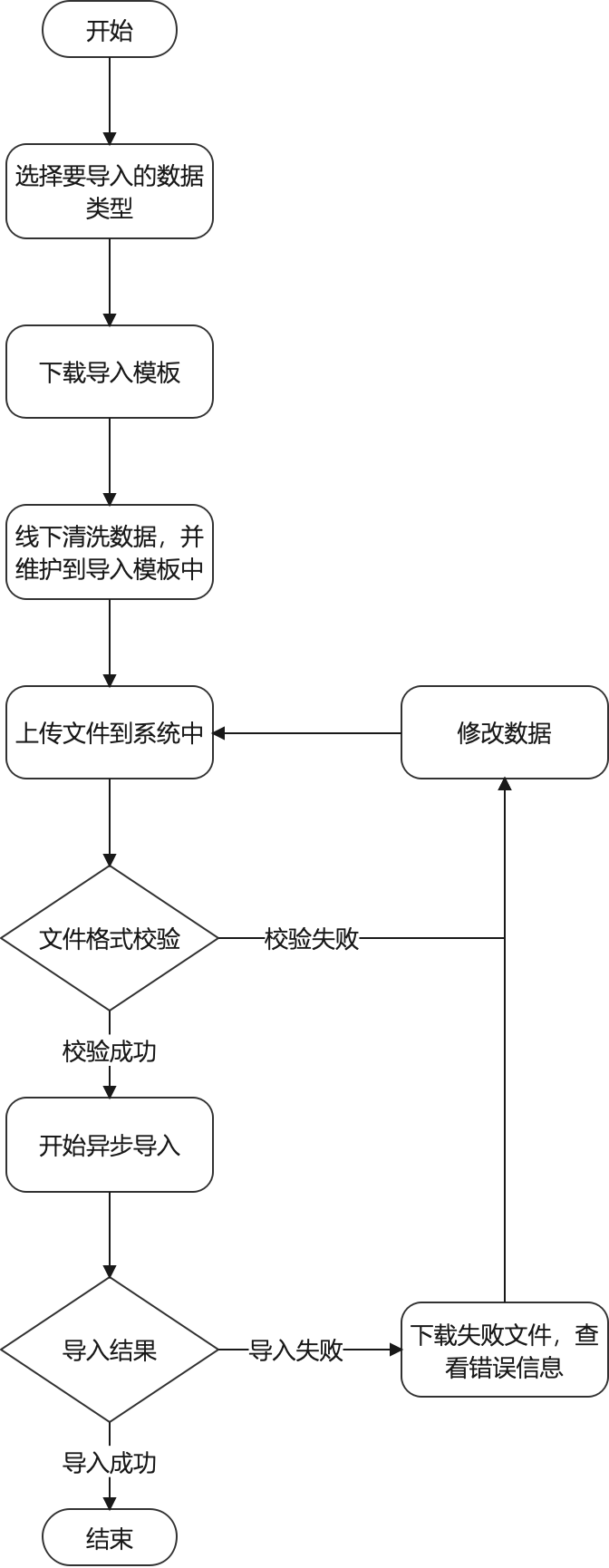
导入模型
方式一:以Excel方式导入模型
登录BizWorks,在选择平台下拉列表中选中建模平台。

单击页面右上角
 图标或其文本框区域,在下拉列表中单击目标项目名称后,单击建模页签。在建模导航栏中,选择。
图标或其文本框区域,在下拉列表中单击目标项目名称后,单击建模页签。在建模导航栏中,选择。在模型导入页面的Excel导入页签,单击导入模型。
在导入模型面板,完成相关设置后,单击开始导入。
选择目标模型和目标版本。在模型下拉列表中,选中目标模型后,在版本下拉列表,选中目标版本。
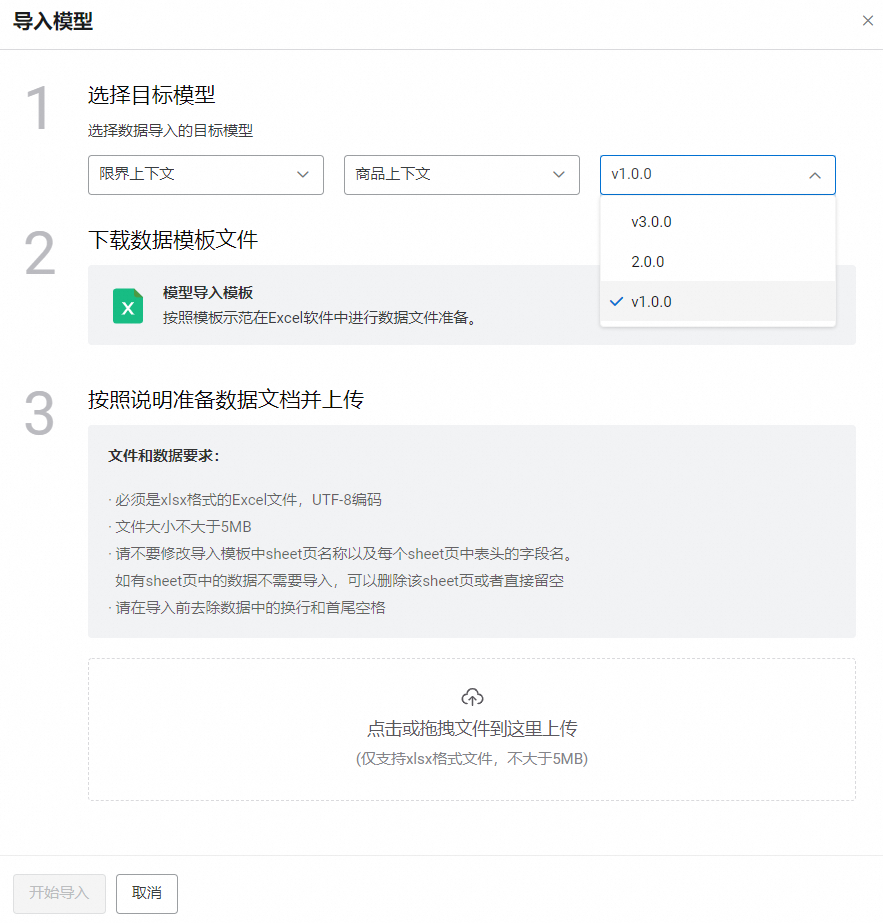
系统支持导入技术建模的限界上下文下的以下字段:
应用服务
结构对象
领域对象
领域服务
下载数据模板文件。单击下载模板文件。

下载的模板文件如下图所示。
 说明
说明如果您之前已经导入过数据,本地已有导入模板,则可以不用再下载模板文件。
下载的导入模板支持多个Sheet子页面一起导入。系统会根据Sheet页的名称匹配要导入的数据,根据每个Sheet页中的字段匹配系统中的字段,因此您不能随意修改这些数据。
继承父对象编码列可以为空,如果不为空,在导入模板时系统会校验限界上下文中是否已存在该编码的结构对象。
如果不存在,系统会提示:该继承父对象编码不存在。
如果存在,系统会校验是否会导致循环依赖。如果会导致循环继承,系统会提示:该继承父对象会导致循环继承。
按照说明准备数据文档,点击或拖拽待导入文件至下图虚线区域内。
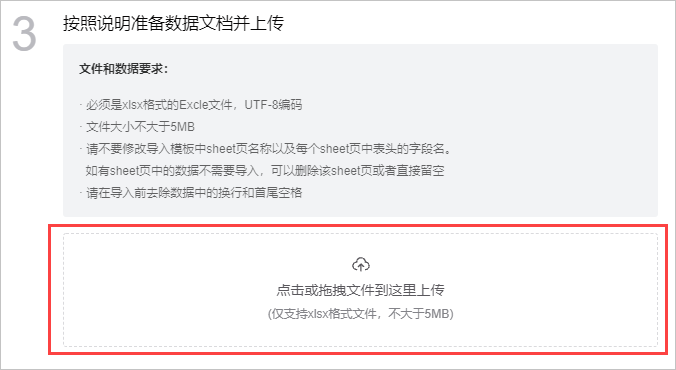
在二次确认对话框中,单击确定。
确认开始导入后将无法终止,需等系统导入完成。
如果对正在执行模型导入的模型版本执行发布版本的操作,系统会提示该限界上下文当前版本还有数据正在导入中,请等待导入完成再发布。
页面提示开始导入后,待导入完成后,您可以在模型导入页面查看导入模型的状态、模型编码等详细信息。
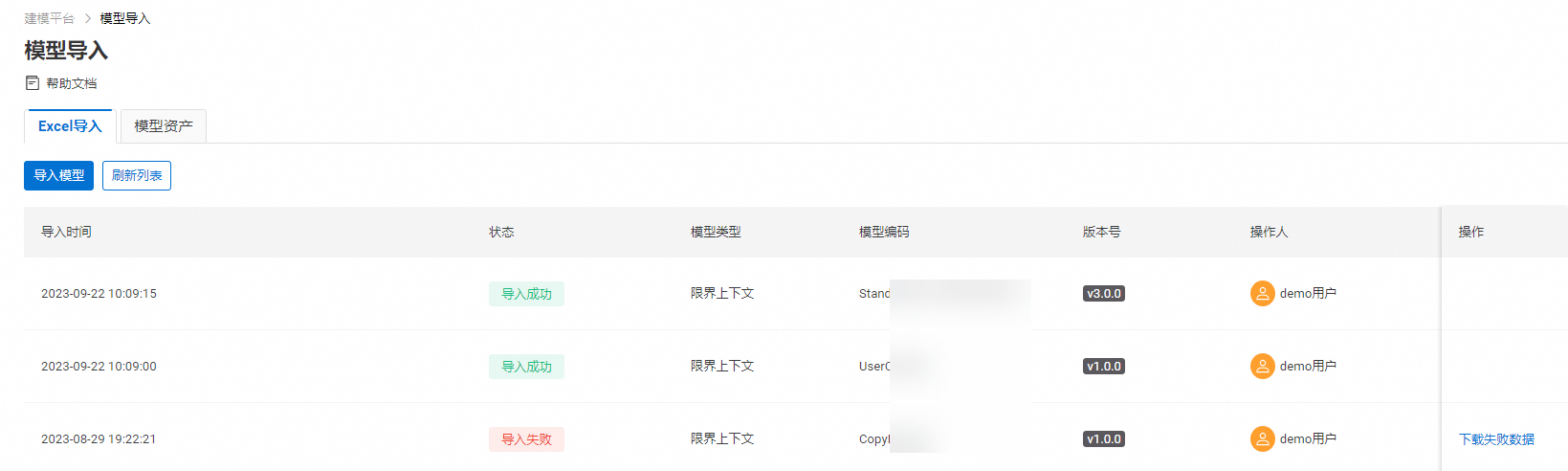
如果模型导入失败,您可以单击目标模型文件操作列下的下载失败数据,查看失败原因,修改文件后重新导入。
方式二:通过安装模型资产导入模型
在模型导入页面的模型资产页签,单击安装模型资产。
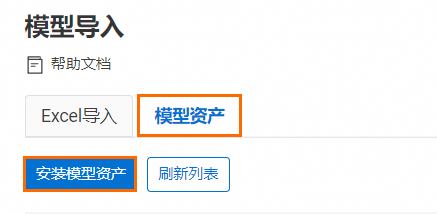
在安装模型资产面板选中资产中心,在来源下拉列表,您可以按需选择模型的来源,选中目标模型后,单击下一步。
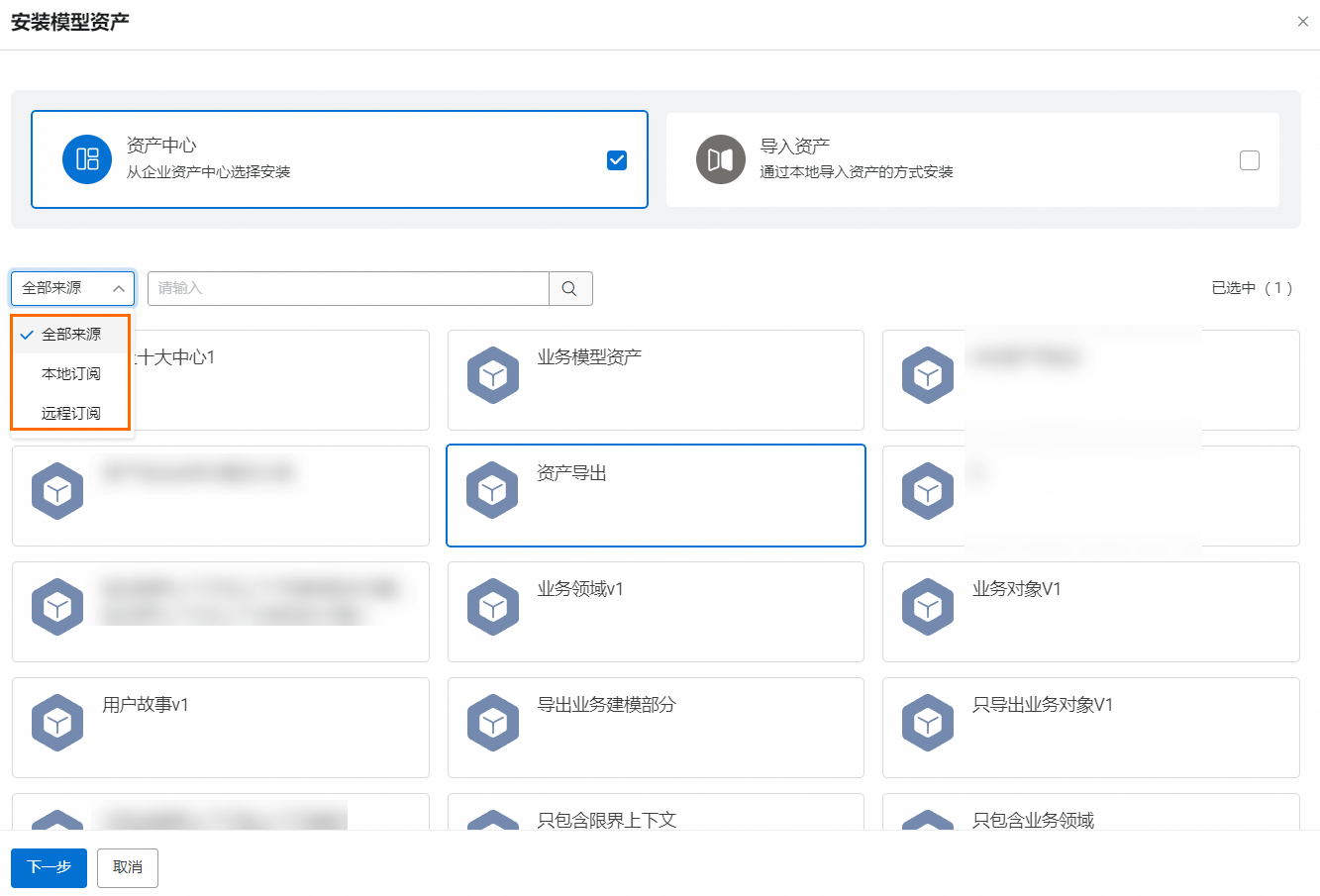 说明
说明平台支持资产中心或导入资产两种方式安装模型资产,本文以在资产中心选中目标模型为例说明如何安装模型资产。
关于远程订阅和本地订阅模型的相关信息,请参见企业资产中心。
在安装模型资产面板的安装配置向导页,您可以按需选择编码重复规则配置项,完成后单击安装。
配置项
说明
编码重复跳过
如果“即将安装的模型”和“项目中已有的模型”编码重复,则跳过不对“项目中已有的模型”做变更。
编码重复覆盖
如果“即将安装的模型”和“项目中已有的模型”编码重复,则将“新模型”覆盖替换“项目中已有的模型”。
覆盖已有数据
直接将安装导入的“新模型”替换掉“项目中已有的模型”。
版本号重复跳过
如果“即将安装的模型”和“项目中已有的模型”编码与版本号重复,则安装导入时跳过重复的版本号不做变更,仅导入不重复的版本对应模型。
新增版本号并导入
如果“即将安装的模型”和“项目中已有的模型”编码与版本号重复,则需要配置“即将安装的模型”的版本号信息确保不重复,安装导入时将根据配置导入所有版本模型。
如果模型安装成功,您可以在模型导入页面的模型资产页签的列表页面查看已安装成功的模型详情。
如果模型安装失败,您可以在模型导入页面的模型资产页签,单击目标模型名称右侧操作列下的查看失败原因,查看安装失败详情。
如果需要重新安装某个已安装的模型,单击目标模型名称右侧操作列下的重新安装。
导出模型
方式一:以Excel方式导出限界上下文模型
单击页面右上角
 图标或其文本框区域,在下拉列表中单击目标项目名称后,单击建模页签。在建模导航栏中,选择。
图标或其文本框区域,在下拉列表中单击目标项目名称后,单击建模页签。在建模导航栏中,选择。在模型导出页面的Excel导出页签,单击导出模型。
在导出模型面板,在限界上下文下拉列表中选择目标限界上下文,在版本下拉列表选择目标版本。完成相关配置后,单击开始导出。
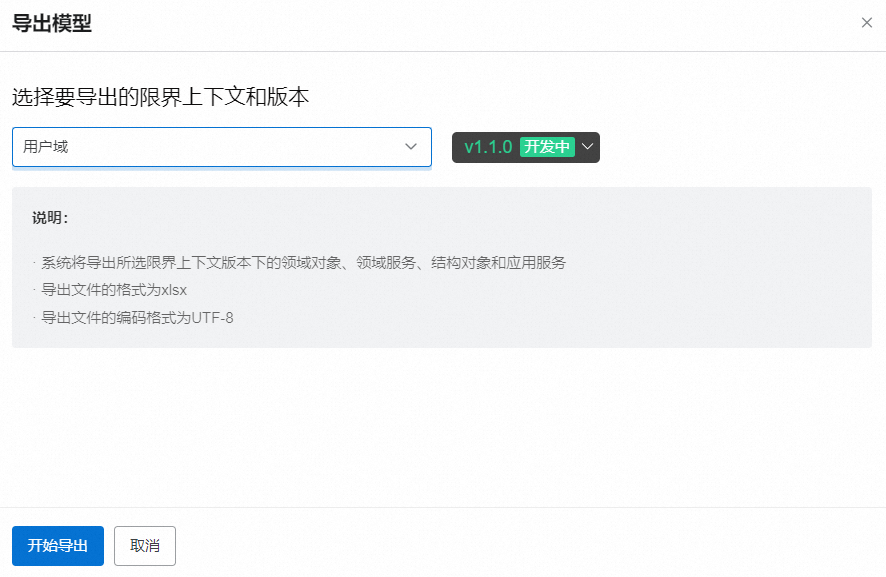
导出的模板文件如下图所示。
 说明
说明您可以重复以上操作步骤,创建多个模型导出任务。
单击刷新列表,查看模型的最新导出状态。
在模型导出页面,如果目标限界上下文的状态为导出成功,说明您已成功导出目标限界上下文模型。单击操作列下的下载数据,查看导出的目标限界上下文模型数据。
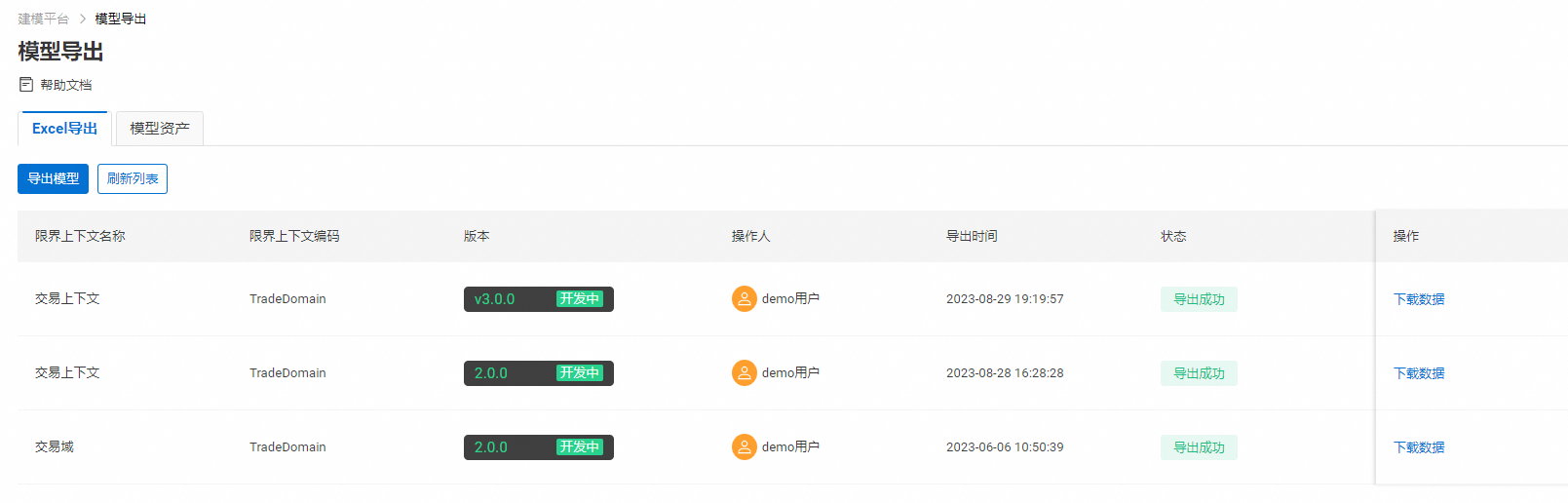
在模型导出页面,如果目标限界上下文的状态为导出失败。单击状态列下的查看失败原因,查看导出目标限界上下文模型数据失败的原因。
方式二:将项目中已有模型导出为模型资产
在模型导出页面的模型资产页签,单击导出模型。
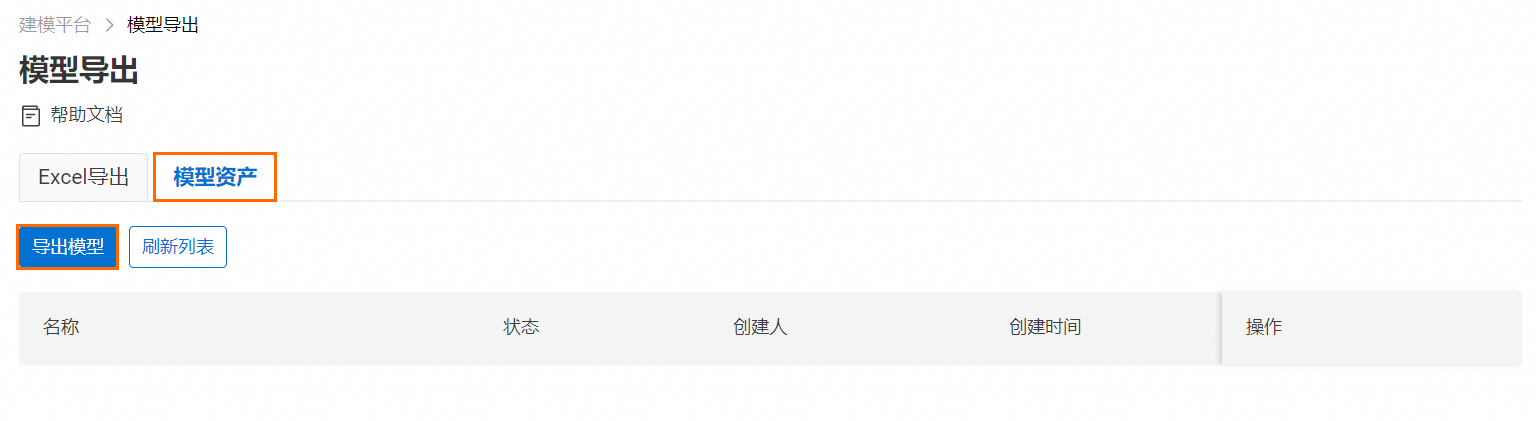
在导出模型面板,您可以按需配置导出模型的配置项,完成后您可按需单击仅导出或导出并上架。
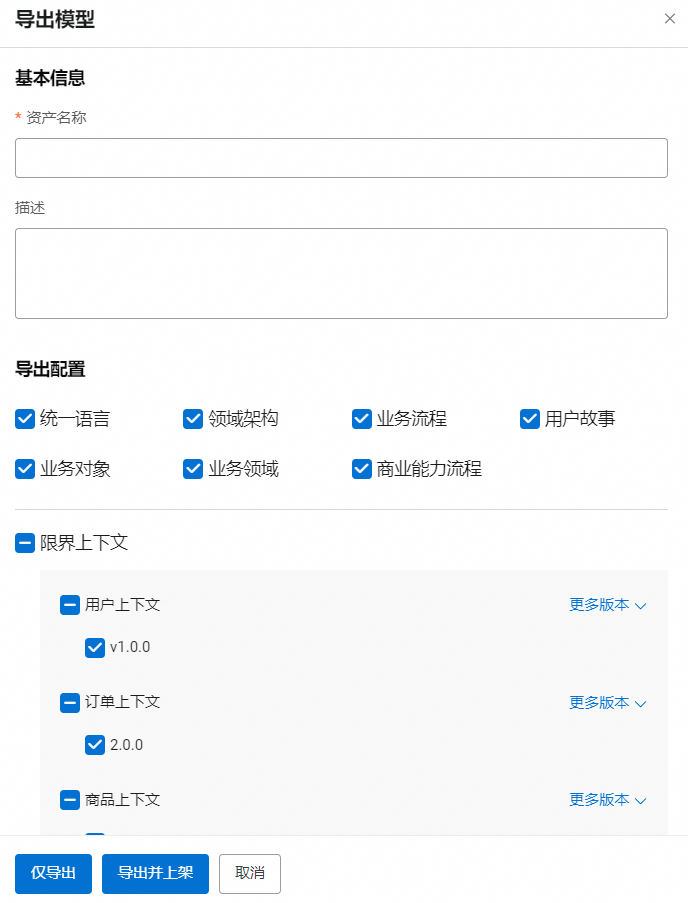 说明
说明如果您想下架某个已上架的模型,单击目标模型名称右侧操作列下的下架。
